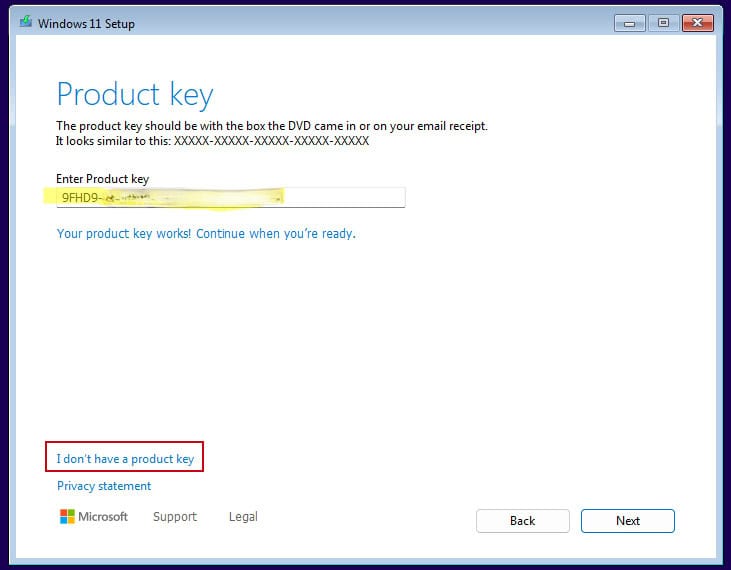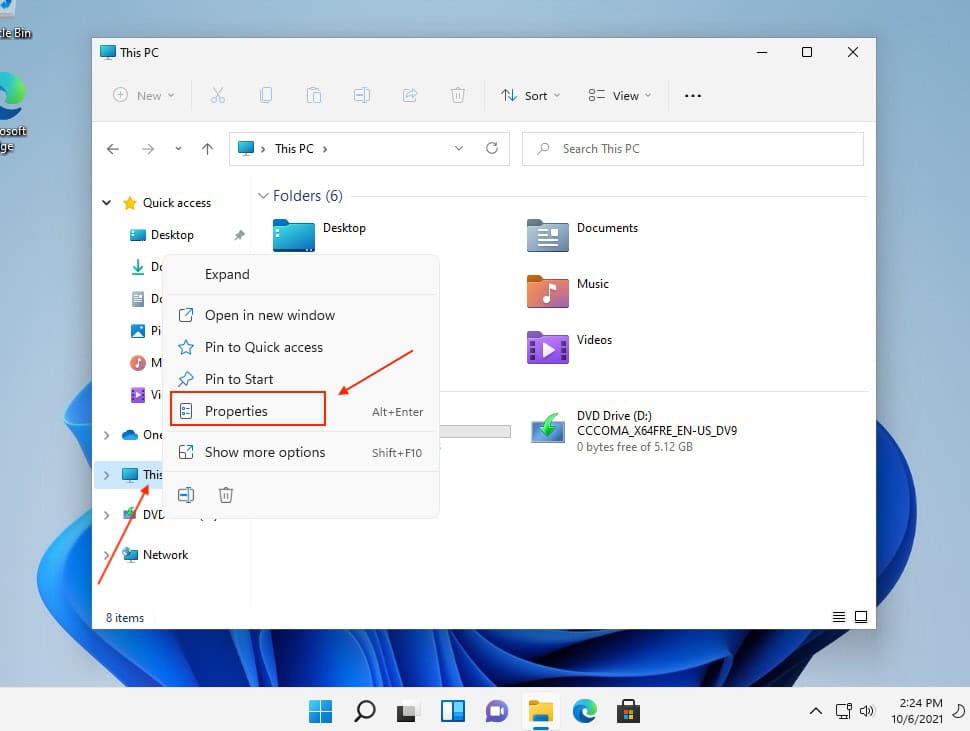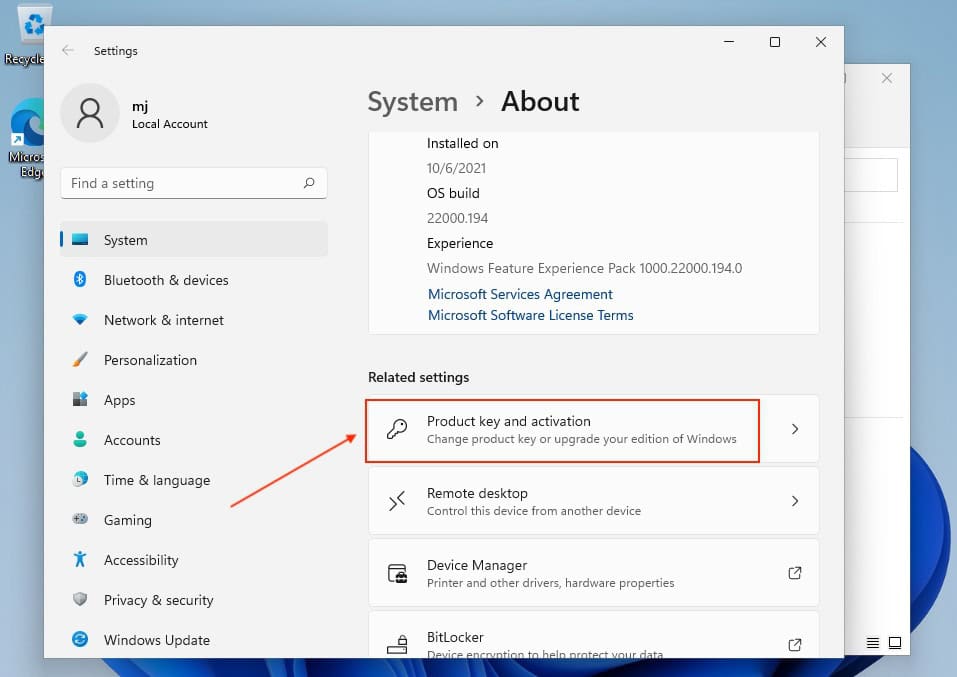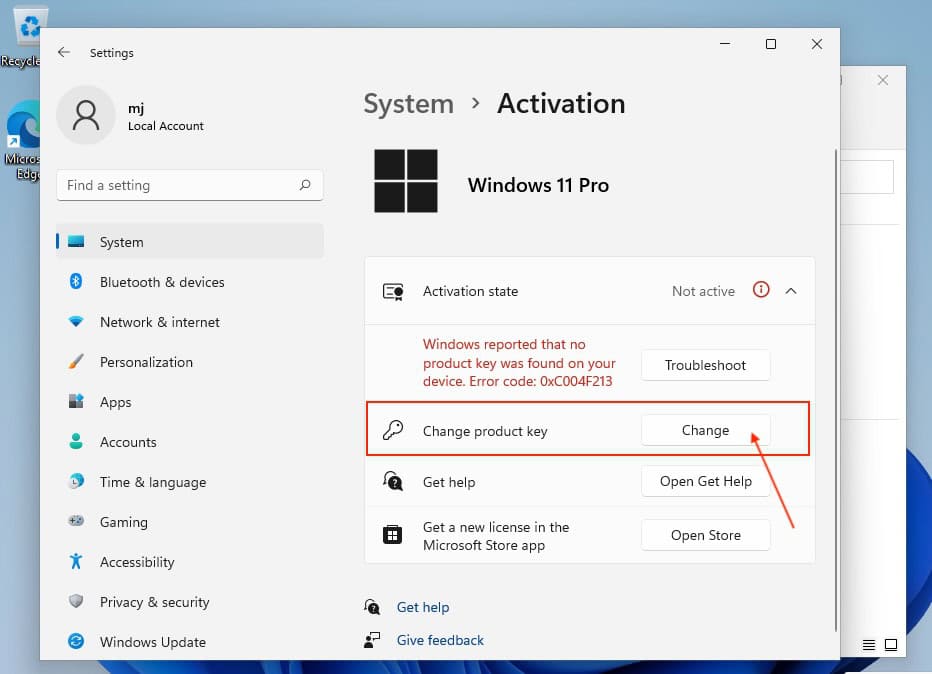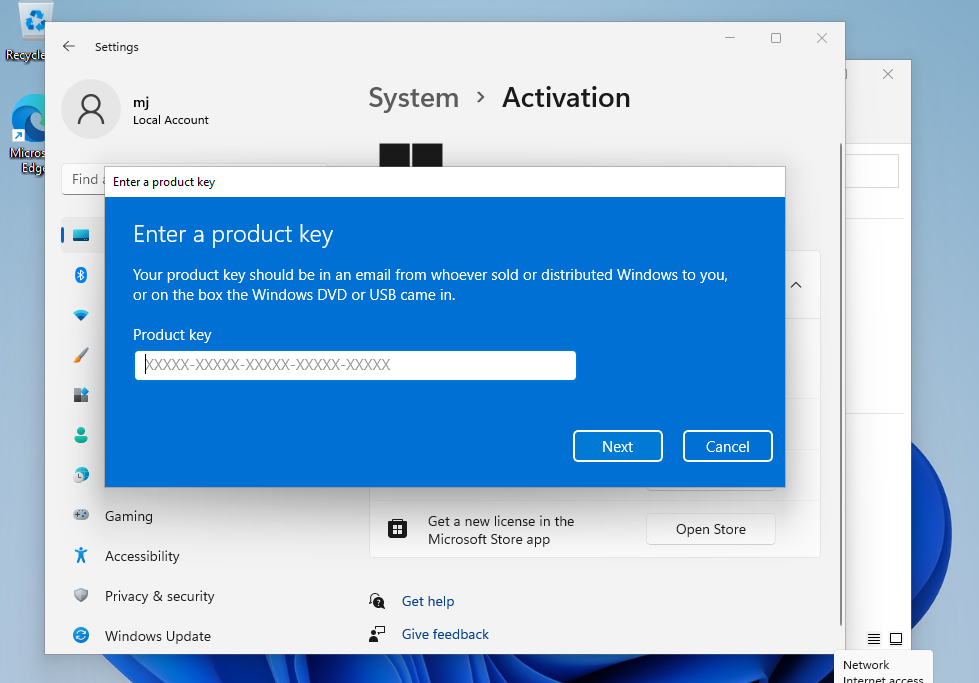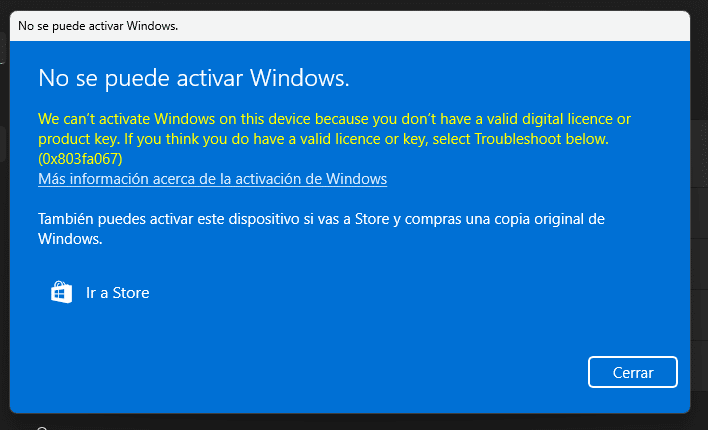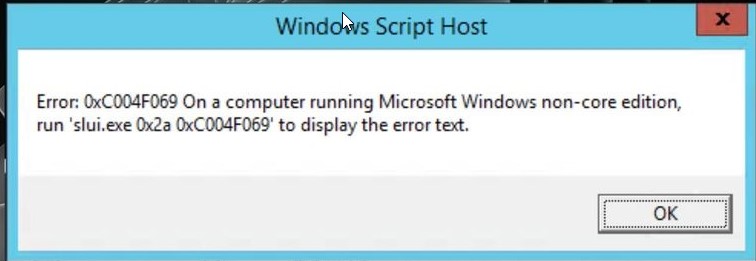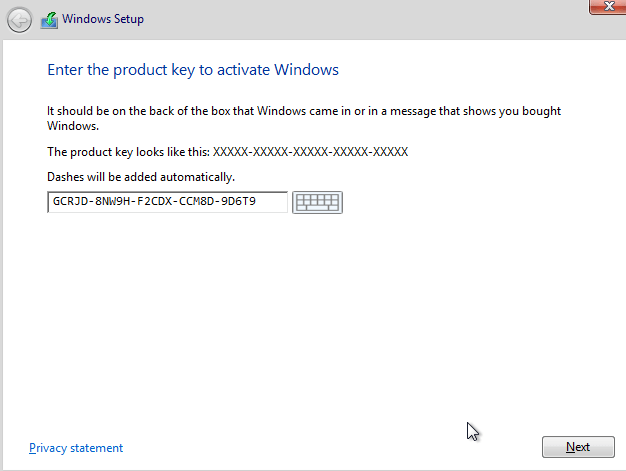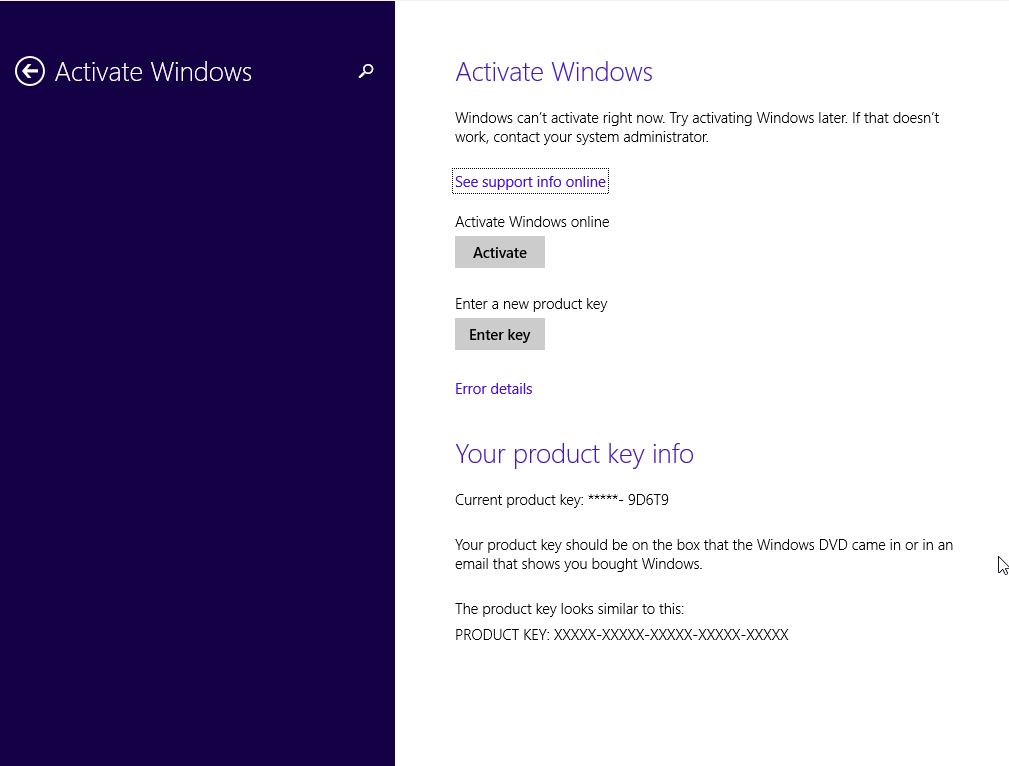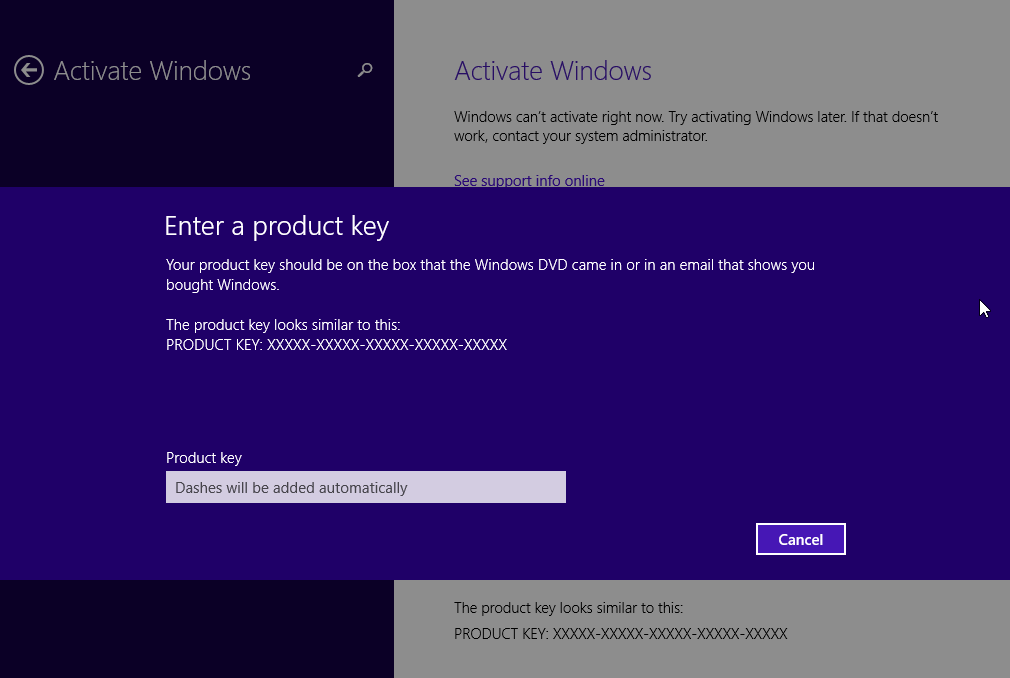Guide d'installation Windows 11 Home
1/2/3/4/5 PC - 64 Bits
Lisez attentivement ce qui suit
Il s'agit de la configuration minimale requise pour installer Windows 11 sur un PC. Si votre appareil ne répond pas à ces exigences, il se peut que vous ne puissiez pas installer Windows 11.
Vous pouvez télécharger l'application PC Health Check qui vous dira si votre appareil prend en charge le Windows 11.
| Processeur | 1 gigahertz (GHz) ou plus rapide avec 2 cœurs ou plus sur un processeur 64 bits compatible ou un système sur puce (SoC). |
| RAM | 4 gigaoctets (Go). |
| Stockage | Dispositif de stockage de 64 Go ou plus Note : Voir ci-dessous "Plus d'informations sur l'espace de stockage pour maintenir le Windows 11 à jour" pour plus de détails. |
| Micrologiciel du système | UEFI, compatible avec Secure Boot. |
| TPM | Trusted Platform Module (TPM) version 2.0. Vérifier ici pour obtenir des instructions sur la manière dont votre PC peut être activé pour répondre à cette exigence. |
| Carte graphique | Compatible avec DirectX 12 ou plus avec le pilote WDDM 2.0. |
| Affichage | Écran haute définition (720p) dont la diagonale est supérieure à 9 pouces, 8 bits par canal de couleur. |
| Connexion Internet et compte Microsoft | L'édition Windows 11 Home nécessite une connectivité internet et une carte de crédit. Compte Microsoft. La commutation d'un appareil hors de Windows 11 Home en mode S nécessite également une connectivité internet. Pour en savoir plus sur le mode S, cliquez ici.. Pour toutes les éditions Windows 11, un accès à Internet est nécessaire pour effectuer les mises à jour et pour télécharger et profiter de certaines fonctionnalités. Un compte Microsoft est nécessaire pour certaines fonctionnalités. |
Assurez-vous que votre version Windows correspond à la version Windows de la clé.
Vérifiez que vous disposez d'une connexion Internet stable pendant l'installation. Veuillez suivre les étapes suivantes pour une activation réussie.
Si vous avez déjà installé Windows 11 Home, essayez l'activation en ligne 2 ou 3 fois (en cas de succès, ignorez le reste).
Après avoir installé le système d'exploitation, cliquez avec le bouton droit de la souris sur Poste de travail et sélectionnez l'option Propriétés, puis cliquez sur l'option Activer Windows, activez-la et entrez la clé fournie.
Windows 11 Home
Download la version souhaitée avec le lien de téléchargement suivant.
| LANGUE | 64 BITS |
| DEUTSCH | Herunterladen |
| ANGLAIS | Download |
| FRANÇAIS | Télécharger |
| ITALIANO | Scarica |
| ESPAÑOL | Download |
(Si votre appareil dispose de plus de 4 Go de RAM et d'une version 64 bits)
NOUVELLE INSTALLATION :
Après le téléchargement, gravez le fichier ISO sur un DVD ou enregistrez-le sur une clé USB. Une fois que vous avez démarré votre PC / ordinateur portable avec le DVD / la clé USB, le programme d'installation s'exécute. Suivez les étapes du programme pour terminer l'installation.
Après avoir installé le système d'exploitation. Il faut faire un clic droit sur Poste de travail et sélectionner l'option Propriétés et cliquer sur l'option Activer Windows, puis activer et entrer la clé fournie.
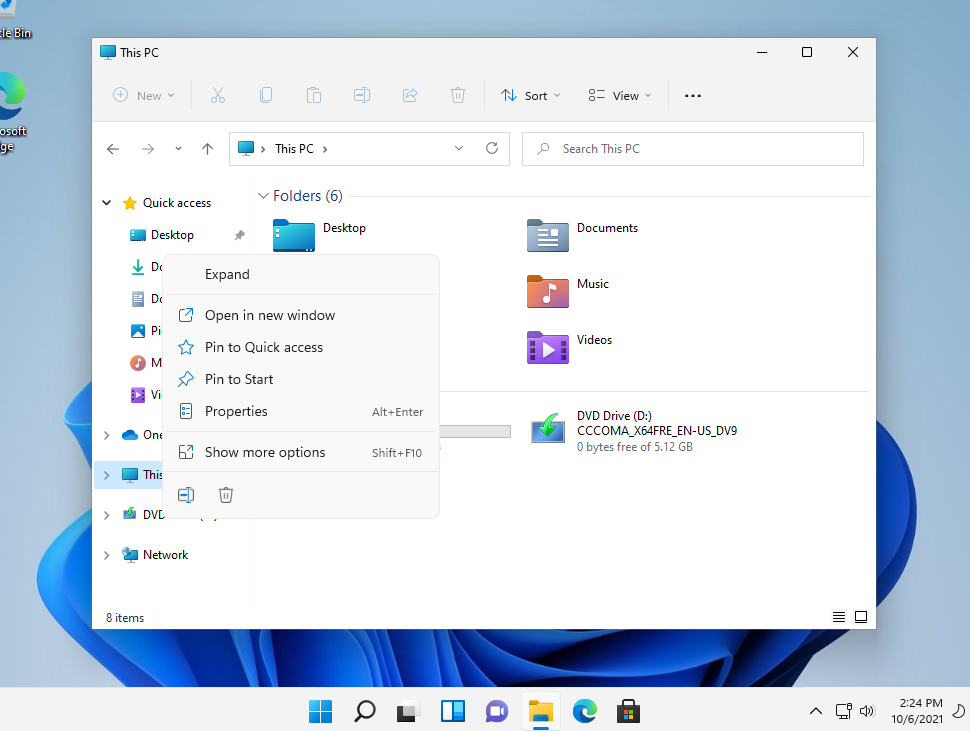
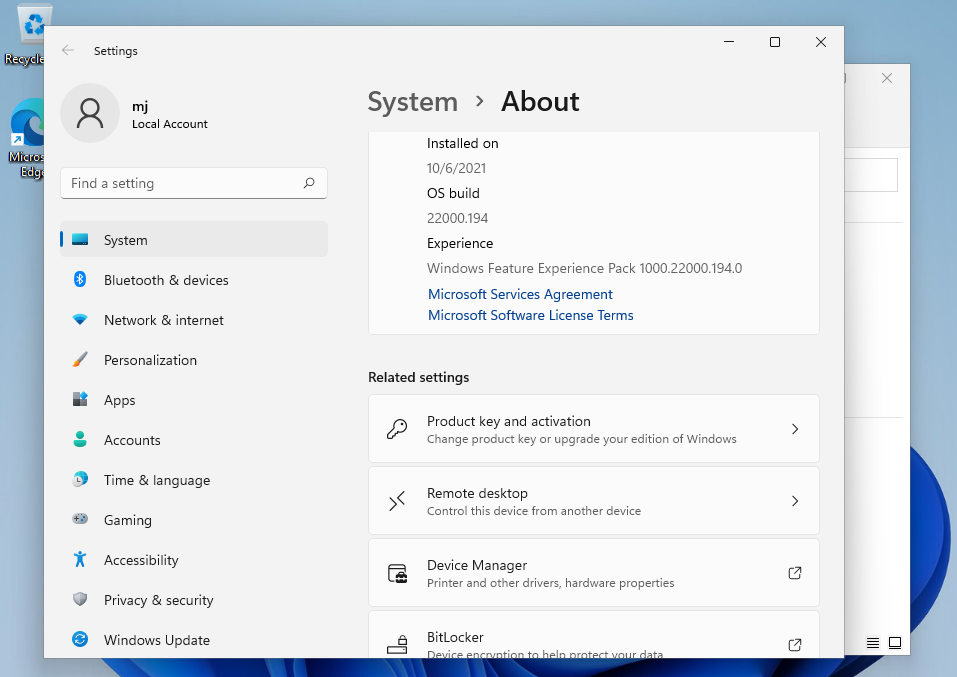
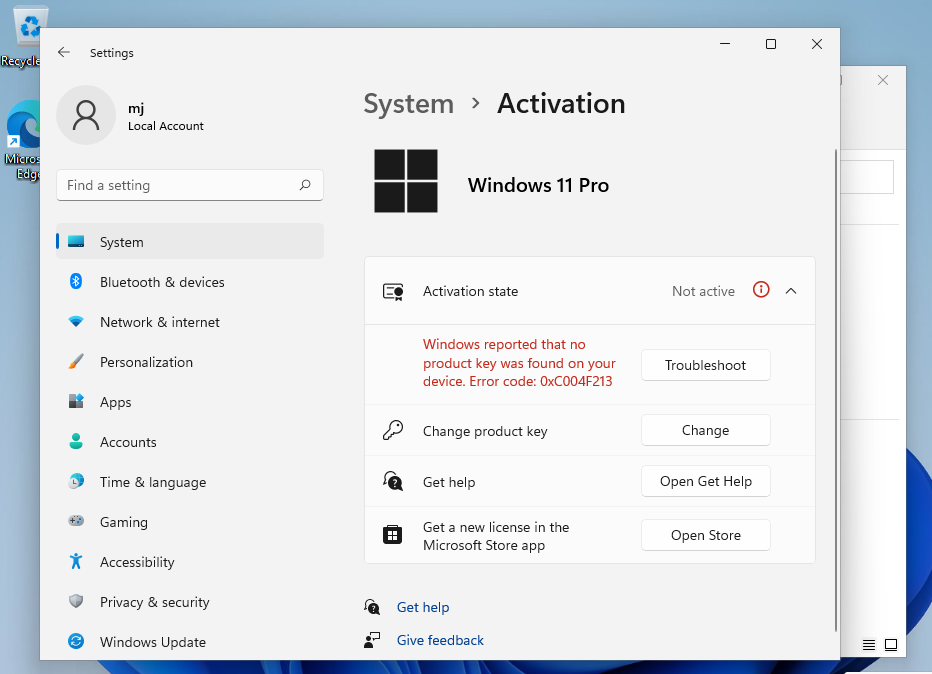
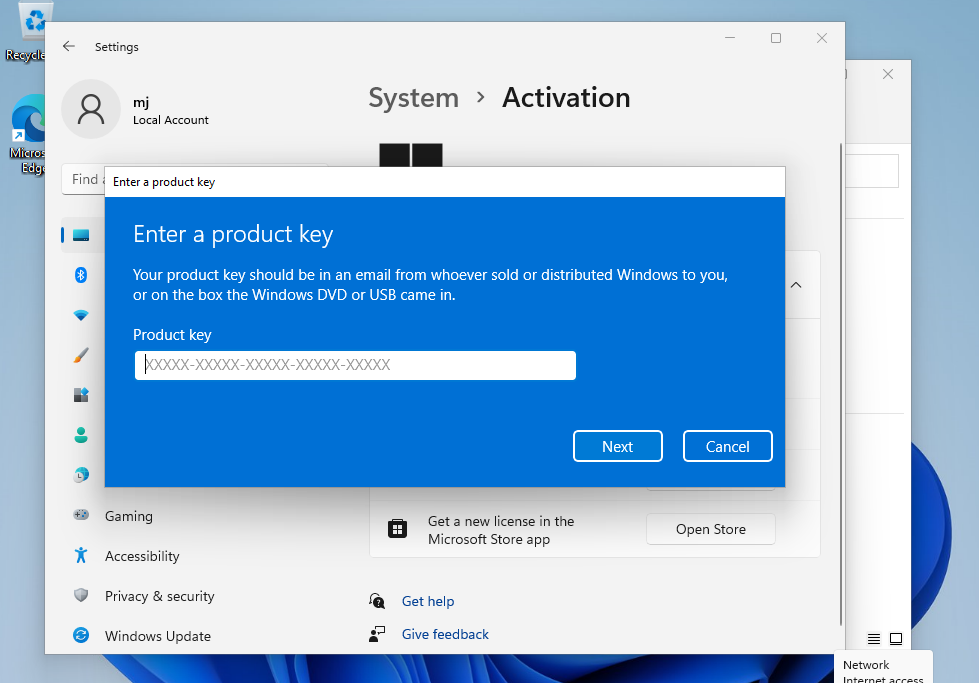
Activez votre mot de passe par téléphone : pour ce faire, sélectionnez "Afficher d'autres méthodes d'activation" -> "Suivant" -> "Automatique lors de l'activation Windows. Utiliser le système téléphonique ".
Choisissez votre lieu de résidence et appelez l'un des numéros indiqués.
- Activation par le centre d'activation central de Microsoft :
- Depuis le Royaume-Uni, veuillez composer le 900 150 889
- Veuillez essayer 2 ou 3 fois au cas où cela ne fonctionnerait pas tout de suite.
- L'ordinateur d'activation ne reconnaît pas toujours immédiatement les données saisies
Microsoft a progressivement cessé de prendre en charge certains produits plus anciens. Par conséquent, l'activation par téléphone n'est plus possible. Si vous avez des problèmes ou des questions pendant l'installation, veuillez contacter notre service clientèle 24/7.
2/3/4/5 PC
Nous vous souhaitons une installation réussie. Si vous avez encore des problèmes ou des questions concernant l'installation, veuillez contacter notre service clientèle à tout moment. Nous vous aiderons le plus rapidement possible.